原のサイト:http://www.winxdvd.com/blog/best-dvd-ripper-to-youryou-software.htm
容量偽装でコピーできない!!ファイルサイズ偽装とサイズ偽装の容量偽装されたDVDの正体とは?
DVDの容量は、最大8.5Gバイト。1層式DVDの場合は、約4.7Gバイトで、2層式の場合は8.5Gバイトなのだ。これは、レンタル・市販DVDなど問わず、すべてのDVDで同一(ちなみBDは、1層式が25Gバイトで、2層式が50Gバイト)。しかし、ここ最近、DVDの中にダミーの映像ファイルをたくさん埋め込み、容量自体を偽装するコピーガードが施されたレンタル・市販DVDが出没しているのだ。「ダミーの映像ファイル」にどう理解すればいいのと聞くと、例を挙げましょう:DVDの容量は普通だが
レンタル版のDVD(アベンジャーズ)をPC上で容量確認する。「6.27GB」の容量と普通の片面二層のディスクだ。定番のコピーソフトで解析を始めると圧縮比が「16%」となっており、容量が「6.27GBから26.61GB」と4倍に膨れあがっていました。そして、通常DVDの中身は「本編がチャプターごとに4~5ファイル」に分かれ、それに加え「メニュー・特典・音声」などのファイルで構成されていますが、容量偽装されたDVDの本編がひとつにまとめられ4個に増殖してしまっている。その結果
6.27GバイトほどのDVDなのに、PCでは50Gバイトと誤認識してしまう。この容量偽装されたDVDは、最近に登場し始めた新種のコピーガード。
容量偽装DVDをコピーできないことの解決策!
最新のコピーガードだから、開発がすでに終了している「DVD Shrink」や「DVD Decrypter」などの定番リッピングソフトで、容量偽装DVDをコピーしようとしても無理と知っているがやっぱり試してみる必要がある。結果は以下通り:
DVD Decrypterは途中までは順調に読み込んだのですが、突然エラー(i/o Error)のポップアップ画面が表示されて、それ以上進まななくなってしまった…。DVD Shrinkは読み込むこともなく、すぐにエラー(CRC Error)画面が登場…。もちろん、先には進めない…。容量偽装でコピーできないことが分かる。ではファイルサイズ偽装、サイズ偽装の容量偽造DVDをコピー、サイズ偽装をリッピングすることが可能でしょうか?!答えは可能です。WinX DVD Ripper Platinumとは、容量偽装DVDをコピーすることが可能なDVDリッピングソフト。
一番いい容量偽装DVDをコピーするソフト
ファイルサイズ偽装、容量偽装などといわれる最新コピーガードが施されている。容量偽造DVDをコピーすることがなかなかできないが、そこで最近、人気急上昇中のDVDリッピングソフトが、「WinX DVD Ripper Platinum」。最新の技術によって、サイズ偽装をリッピング&コピーできないことはない!DVD ShrinkやDVD Decrypterでコピーできない容量偽装されたDVD、WinX DVD Ripper Platinumならコピーできる以外、ユーザーのニーズに応じて、自分でDVDのオーディオ、ビデオと字幕パラメータを設定することができる。ビットレート、解像度、フレームレートが調節可能であるし、ビデオのプレビュー、編集、変更、調整が容易に取得できる。客様の様々な要望を満足するために、最近350種類の新しいプロファイルを追加された今まで最大な変革の最新のバージョンをリリースしました。ファイルマージ機能でDVDからいくつかのタイトルを1つに組み合わせることができ、つまり、違う動画を一つになれることが実現できる。また、セグメントの分割や画像サイズトリミングも可能である。このソフトの魅力は、なんといってもDVDをオリジナル画質と同等にPCにコピーできるにコピーできる点。つまり、フルHD画質で容量偽造DVDを再生可能。
どうやって容量偽装DVDをコピーするのか
事前に容量偽造DVDをコピーするソフトをフリーダウンロードしてインストールしてください。Mac版もある。MacユーザーはWinX DVD Ripper for Mac(http://www.winxdvd.com/dvd-ripper-for-mac/index-jp.htm)をダウンロードしてください。(ここでは容量偽装されたDVDローン・レンジャーをiPad AirにDVD 動画の入れ方を例とする)
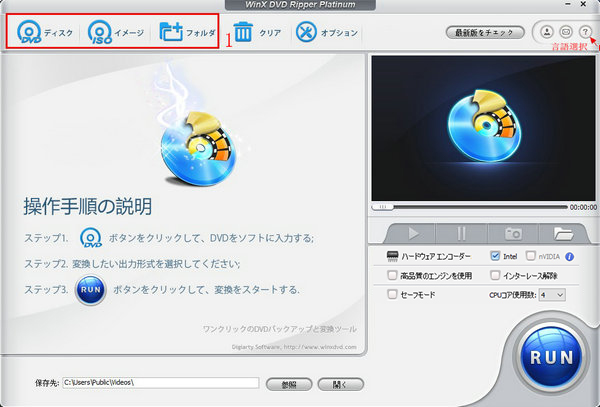
1. オリジナルDVDディスクをドライブに入れて、WinX DVD Ripper Platinum を起動して、DVDをソフトに入力する。(このソフトは「DVD ディスク」、「ISO イメージ」、「フォルダ」(VIDEO_TSファイルなど)と言う三つの入力方法をサポートする)。ISOやフォルダの場合は、クリックした後「参照」ボタンでPCからファイルを選択し「Ok」で入力してください。
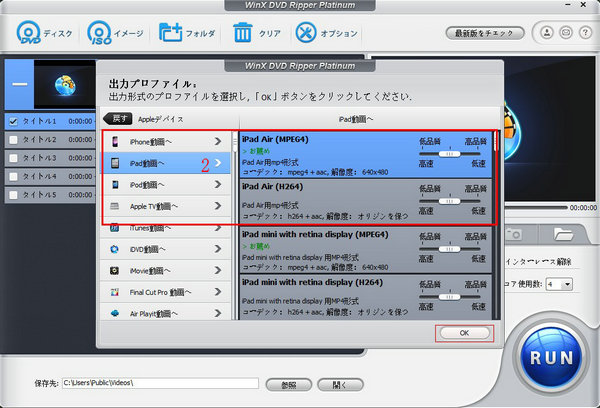
2. DVDを入力した後、ソフトは自動的で出力形式の選択界面を表示できる。iPad AirはAppleデバイスだから、こういう順番:Appleデバイス-> iPad動画へ-> iPad Air。そして「Ok」をクリックしてください。
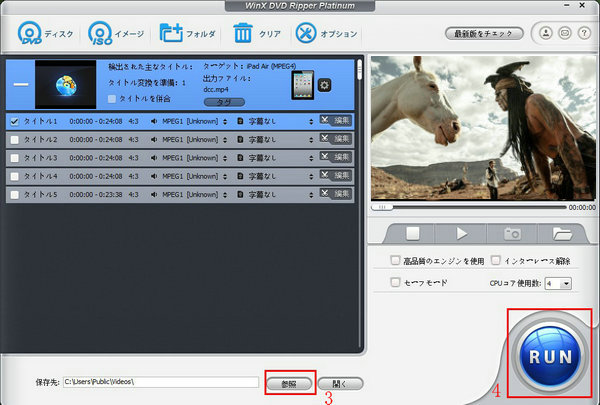
3.「参照」ボタンを通じて、ファイルを選んでリッピングされたビデオを保存する
4.「RUN」ボタンを押し、変換をスタートする。
後はファイルをiPad Airに転送するだけ、容量偽造DVDを再生することが実現だ。また、350種類の新しいプロファイルが追加されたWinX DVD Ripper Platinumは全てのDVD/DVD ISO イメージ/DVDフォルダをAVI, MOV, WMV, MPEG, MP4などのあらゆる流行しているビデオフォーマットへ変換できるだけでなく、DVDをAppleのスマホ(iPhone5/5s/5cを含め)、タブレット(iPad Air/mini Retinaを含め)、音楽プレイヤー(iPod Touch5を含め)、Apple TV、iDVD、iMovie、Final Cut Pro、Air PlayitなどすべてのAppleデバイス、Androidスマホ(HTC one xを含め、Samsung Galaxy S4を含め、Google Galaxy Nexusを含め、Acer、HUAWEI、Xiaomi、Lenovo、Meizu、LG、ASUSなど)、タブレット(HTC Pad, Samsung Galaxy Tab, Google Nexus 7, Amazon Kindle Fire HDを含め、Acer、ASUS、HUAWEI、Lenovoのタブレットなど)、音楽プレイヤーなどのAndroidデバイス、Sonyのデバイス、Microsoftのデバイスなどに取り込み、再生できます。それに加えて、DVD動画から音源などを抽出して(MP3、AAC、AC3形式で)着信音や他のビデオのBGMに作ることができる。好きな映画画面がある場合は、映画からキャプチャして、ピクチャ形式で保存することもできる。
WinX DVD Ripper Platinum使い方>>
WinX DVD Ripper Platinumライセンスコード>>
ご注意:ソフトをご利用になる前に国家の著作権に関する法律についてお調べになるようにお勧めします。法律の趣旨をよく理解して正しい行動をしましょう。例えば、著作権保護の適用外になるDVDのコピーが合法的な使用法です。
関連ブログ
DVDローン・レンジャーをコピーする方法 :1月15日ローン・レンジャーが発売された。しかし、ローン・レンジャー コピーできない!!ローン・レンジャーをコピーしたいか。本文はローン・レンジャーをリッピングする方法を紹介する。ローン・レンジャーをリッピングしたいなら最高のコピーガード付きDVD変換ソフトWinX DVD Ripper Platinumが必要である。
DVD動画をipadに取り込んで、ipadでDVDを見る方法:DVD動画をiPadに取り込みたいが、DVD動画をiPadに入れる方法がわからないでしょうか?本文は最高のDVD iPad変換ソフトWinX DVD Ripper Platinumをお勧める。一番速いスピードと簡単な操作で、DVDを携帯のiPadに変換して、iPadで再生できる。























